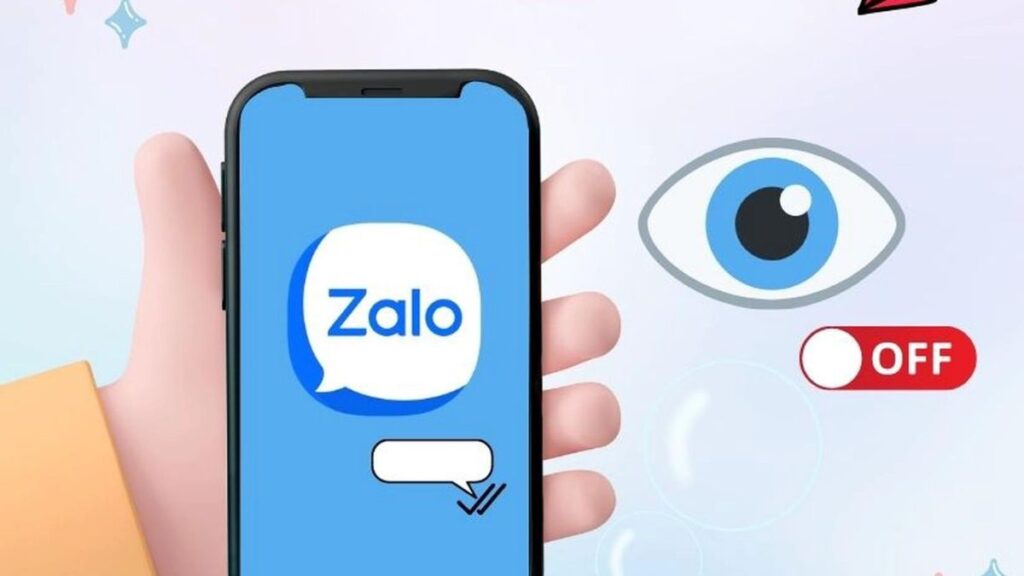Gần đây, lượt tìm kiếm cách xóa tin nhắn zalo vĩnh viễn cả 2 bên tăng lên đáng kể cho thấy sự quan tâm của người dùng ứng dụng. Bài viết hôm nay sẽ hướng dẫn chi tiết về cách thực hiện tính năng xoá tin nhắn zalo cả 2 bên, giúp bạn giữ thông tin riêng tư an toàn trên ứng dụng.
Cách xoá tin nhắn Zalo vĩnh viễn cả 2 bên trên điện thoại
Sử dụng điện thoại được đánh giá là cách xóa tin nhắn zalo vĩnh viễn cả 2 bên nhanh nhất. Zalo trên điện thoại sẽ có giao diện dễ nhìn và dễ dùng hơn Zalo PC nên thao tác hủy, xoá là vô cùng nhanh chóng.
Xoá một tin nhắn
Để xóa tin nhắn Zalo cả 2 bên trên điện thoại thông minh, bạn có thể thực hiện chớp nhoáng trong các bước đơn giản như sau:
Bước 1: Mở ứng dụng Zalo và chọn cuộc trò chuyện chứa tin nhắn cần xóa.
Bước 2: Trong cuộc trò chuyện, chọn tin nhắn muốn xóa và nhấn vào tính năng “Thu hồi”.
Bước 3: Xác nhận xóa tin nhắn Zalo cả 2 bên bằng cách chọn “Đồng ý”. Sau đó, tin nhắn sẽ được xóa và bạn sẽ nhận được thông báo “Tin nhắn đã được thu hồi”, là dấu hiệu cho thấy rằng việc xóa đã thành công.
Xoá nhiều tin cùng lúc
Để xóa nhiều tin nhắn Zalo cùng lúc trên điện thoại và đảm bảo xóa vĩnh viễn cả hai bên, bạn có thể thực hiện theo các thao tác sau:
Bước 1: Mở đoạn hội thoại và nhấn vào một tin nhắn bất kỳ trong số các tin muốn xóa. Sau đó, chọn tùy chọn “Chọn nhiều”.
Bước 2: Tiếp theo, chọn các tin nhắn muốn xóa bằng cách nhấn vào hình tròn bên trái của mỗi tin nhắn.
Bước 3: Khi đã chọn xong, nhấn vào tùy chọn “Thu hồi” để xác nhận xóa tin nhắn Zalo cả 2 bên.
Cách xoá tin nhắn Zalo cả 2 bên trên máy tính
Tương tự, khi muốn tìm cách xóa tin nhắn zalo vĩnh viễn cả 2 bên trên máy tính, bạn cũng có thể sử dụng tính năng “Thu hồi”. Hiện tại, phiên bản web của Zalo chưa hỗ trợ tính năng này. Các bước thu hồi như sau:
Bước 1: Truy cập vào ứng dụng Zalo trên máy tính của bạn để bắt đầu thu hồi.
Bước 2: Trong cuộc trò chuyện, click chuột phải vào tin nhắn mà bạn muốn xóa và chọn “Thu hồi”.
Bước 3: Tiếp tục thực hiện tương tự với các tin nhắn khác, và sau đó, bạn chỉ cần thực hiện tính năng “Thu hồi” để xóa tin nhắn Zalo cả 2 bên vĩnh viễn.
Lưu ý: Tính năng “Thu hồi” tin nhắn trên Zalo chỉ hoạt động trong vòng 24 giờ kể từ khi bạn gửi tin nhắn. Sau khoảng thời gian đó, bạn sẽ không thể thu hồi tin nhắn từ cả hai bên. Trong trường hợp này, bạn chỉ có thể xóa tin nhắn từ phía của bạn.
Cách bật “tin nhắn tự xoá” để xoá lịch sử trò chuyện
Xoá lịch sử trò chuyện trên Zalo cả 2 bên mà không cần xoá từng hội thoại một, người dùng có thể dùng đến tính năng “Tin nhắn tự xoá”. Dưới đây là cách bật và sử dụng tính năng này trên Zalo:
Bước 1: Truy cập vào cuộc trò chuyện cần xoá trên ứng dụng Zalo. Chọn biểu tượng ba thanh ngang ở góc phải trên cùng của màn hình.
Bước 2: Chọn “Tin nhắn tự xoá” từ danh sách tùy chọn.
Bước 3: Chọn thời gian bạn muốn tin nhắn tự động xoá sau khi được gửi. Có thể lựa chọn từ 1 giờ, 1 ngày, 1 tuần hoặc 1 tháng. Sau khi chọn xong, nhấn “Lưu” để hoàn tất quá trình tự động xóa.
Bước 4: Để tắt tính năng này, bạn chỉ cần trở lại mục “Tin nhắn tự xoá”, sau đó chọn “Không tự xoá”.
Khi tính năng “Tin nhắn tự xoá” được kích hoạt, cả bạn và đối phương sẽ nhận được thông báo về việc kích hoạt này. Từ đó, bạn đã có thể xóa lịch sử trò chuyện trên Zalo cả 2 bên. Nhờ tính năng này, bạn có thể đảm bảo tính riêng tư và bảo mật cho cuộc trò chuyện trên Zalo dễ dàng hơn bao giờ hết.
Lưu ý khi xoá lịch sử trò chuyện trên Zalo cả 2 bên
Cách xoá lịch sử trò chuyện trên Zalo cả 2 bên có thể giúp bảo vệ sự riêng tư và xóa các thông tin cá nhân. Tuy nhiên, trước khi thực hiện việc này, cần lưu ý các điểm sau:
- Tính năng này chỉ khả dụng trong vòng 24 giờ kể từ khi tin nhắn được gửi đi. Sau 24 giờ, bạn sẽ không thể thu hồi tin nhắn và không thể xóa lịch sử trò chuyện cả hai bên. Vì vậy, hãy xóa tin nhắn càng sớm càng tốt để giới hạn số người có thể xem.
- Nếu có tin nhắn hoặc hình ảnh quan trọng, xem xét ẩn chúng thay vì xóa. Zalo cho phép ẩn các cuộc trò chuyện mà bạn không muốn thấy, nhưng trong trường hợp cần thiết, app vẫn giữ lại chúng.
- Nếu bạn sử dụng Zalo trên nhiều thiết bị, lưu ý rằng thao tác xóa lịch sử trên Zalo cả 2 bên trên một thiết bị sẽ không tự động xóa lịch sử trên các thiết bị khác. Bạn cần phải thao tác xóa trên mỗi thiết bị riêng lẻ.
- Nếu trong cuộc trò chuyện có thông tin cấp thiết, hãy sao lưu và lưu trữ chúng an toàn trước khi tiến hành xóa lịch sử.
- Đảm bảo rằng việc xóa lịch sử trò chuyện trên Zalo cả 2 bên không vi phạm điều kiện sử dụng của Zalo hoặc luật pháp hiện hành.
- Dữ liệu sau khi xóa sẽ mất vĩnh viễn và không thể khôi phục lại. Hãy đảm bảo rằng bạn thực sự muốn xóa trước khi có ý định làm việc này.
Một số câu hỏi thường gặp khi xoá tin nhắn Zalo vĩnh viễn cả 2 bên
Trong quá trình sử dụng ứng dụng, có thể bạn sẽ gặp phải nhiều câu hỏi liên quan đến cách xóa tin nhắn Zalo vĩnh viễn cả 2 bên. Dưới đây là một số câu hỏi thường gặp mà bạn có thể cần biết khi thực hiện thao tác này trên Zalo:
Thu hồi và Xoá tin nhắn có giống nhau không?
Thu hồi và xoá tin nhắn là hai chức năng khác nhau trên ứng dụng Zalo. Khi sử dụng chức năng “Xoá”, bạn chỉ loại bỏ tin nhắn từ phía người gửi, tức là tin nhắn sẽ không còn hiển thị trong hộp thoại của bạn nữa. Tuy nhiên, tin nhắn đã xoá vẫn tồn tại trong hộp thoại của người nhận, nên họ vẫn có thể đọc được tin nhắn của bạn.
Trong khi đó, chức năng “Thu hồi” cho phép bạn sửa lỗi khi gửi tin nhắn nhầm đến người không mong muốn. Khi sử dụng tính năng này, tin nhắn sẽ bị loại bỏ hoàn toàn khỏi cả hai phía của cuộc trò chuyện. Đây chính là cách xóa tin nhắn Zalo vĩnh viễn cả 2 bên đã đề cập trong bài viết.
Cách thu hồi tin nhắn Zalo quá 1 ngày?
Sau 24 giờ kể từ khi tin nhắn được gửi đi, tính năng thu hồi tin nhắn trên Zalo sẽ hết hiệu luật. Sau khi hết thời gian này, bạn sẽ không thể thu hồi tin nhắn nữa.
Tuy nhiên, để loại bỏ tin nhắn sau khi hết hạn, bạn có thể sử dụng tính năng xóa 1 phía thay vì thu hồi. Dù vậy, hãy nhớ rằng khi bạn xóa tin nhắn chỉ từ phía của bạn, tin nhắn vẫn tồn tại trên thiết bị của người nhận và không bị ảnh hưởng.
Xoá tin nhắn Zalo người nhận có đọc được không?
Khi bạn sử dụng tính năng “Thu hồi” để xóa tin nhắn Zalo cả 2 bên, người nhận sẽ không còn có thể đọc tin nhắn đó nữa. Tuy nhiên, nếu tin nhắn đã được đọc trước khi bạn thu hồi, thì việc xóa chỉ áp dụng cho phía người gửi và tin nhắn vẫn hiển thị trên thiết bị của người nhận.
Ngược lại, nếu bạn chỉ sử dụng tính năng “Xóa” trên Zalo, thì tin nhắn sẽ chỉ bị xóa ở phía người gửi mà thôi.
Vì sao không thu hồi được tin nhắn trên Zalo?
Có nhiều lý do khiến bạn không thể thu hồi được tin nhắn trên ứng dụng Zalo. Chẳng hạn, nếu tin nhắn đã trôi qua thời gian hợp lệ của tính năng “Thu hồi”, thường là 24 giờ kể từ khi tin nhắn được gửi đi, thì tính năng này sẽ không còn hoạt động được nữa.
Bên cạnh đó, nếu người nhận đã đọc tin nhắn trước đó, việc thu hồi tin nhắn sẽ trở nên vô nghĩa vì họ đã nhìn thấy nội dung của tin nhắn đó. Tính năng “Thu hồi” chỉ có hiệu lực khi tin nhắn chưa được người nhận đọc.
Còn một trường hợp là có thể do bạn đang sử dụng phiên bản Zalo cũ, chưa được cập nhật lên phiên bản mới nhất. Trong trường hợp này, bạn cần cập nhật Zalo lên phiên bản mới nhất từ cửa hàng ứng dụng của điện thoại để có thể sử dụng tính năng “Thu hồi” một cách hiệu quả.
Tạm kết
Và đó là hướng dẫn chi tiết về cách xóa tin nhắn zalo vĩnh viễn cả 2 bên. Bạn có thể áp dụng biện pháp này khi vô tình gửi tin nhắn sai và muốn giữ thông tin riêng tư.